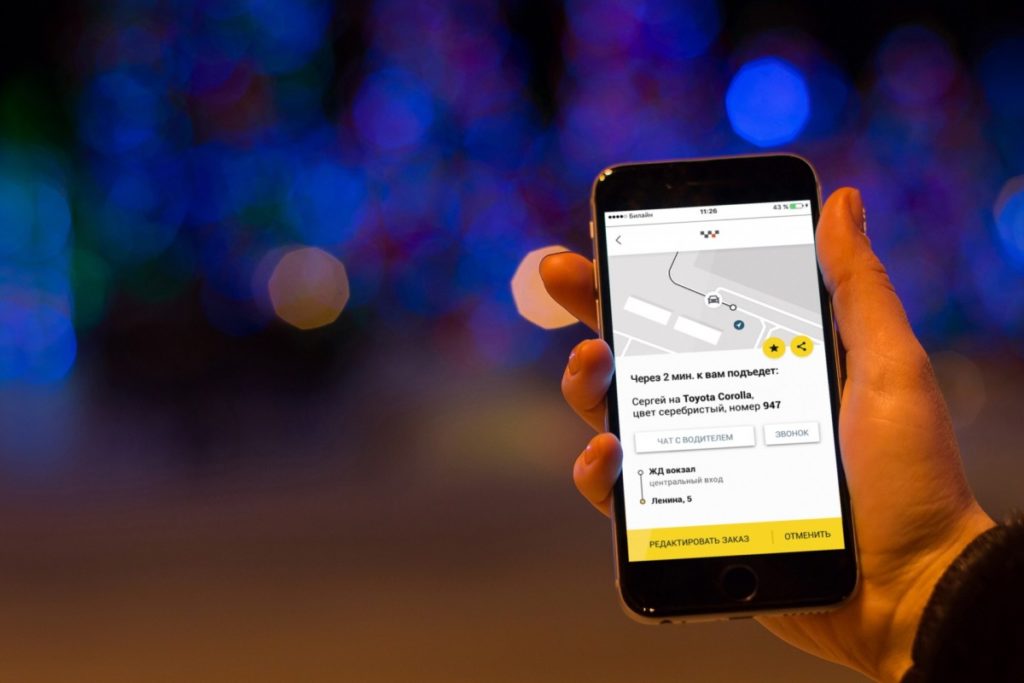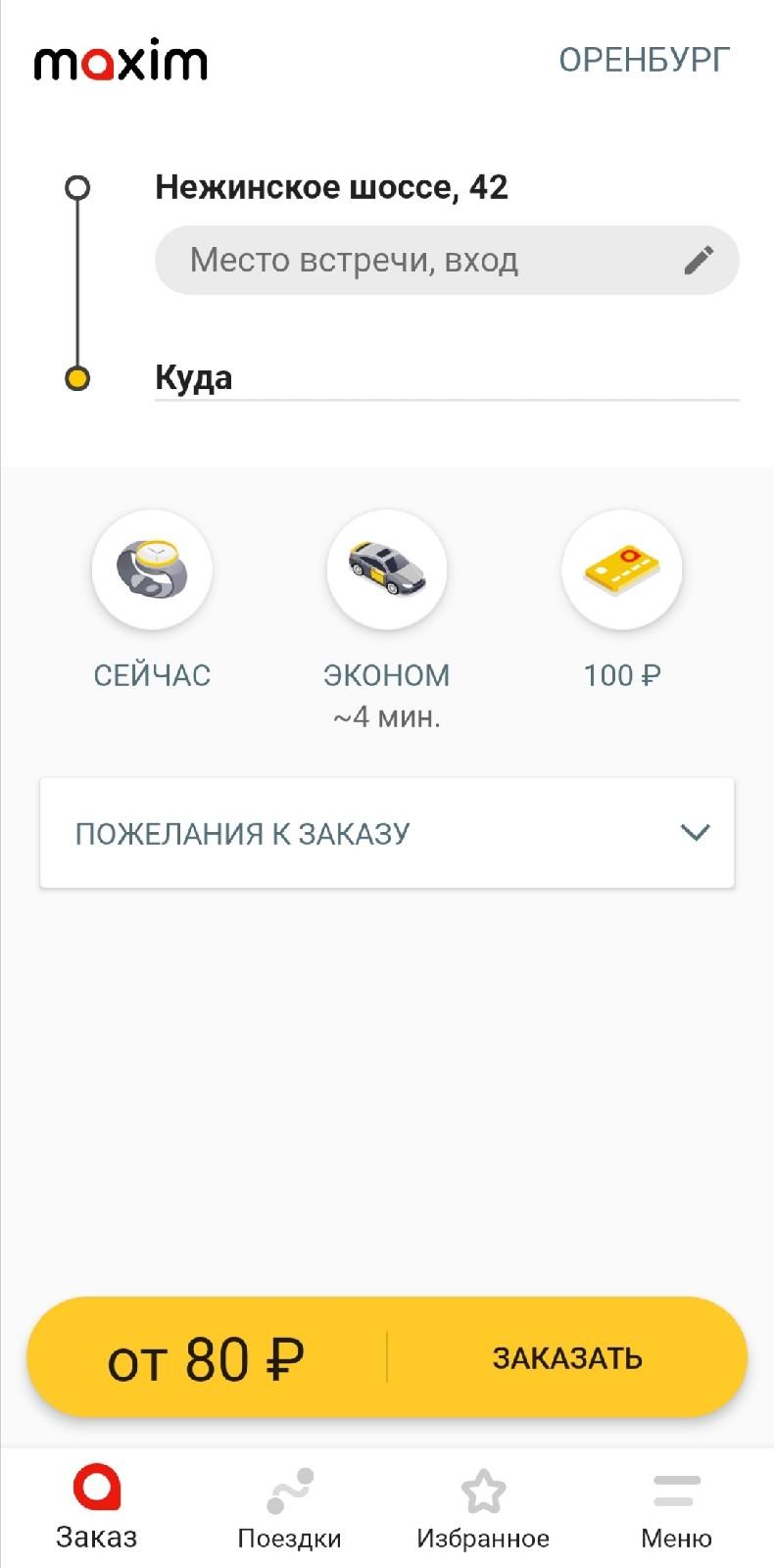Saluti, cercatori attivi in \u200b\u200bMinecraft! Sarò onesto un paio d'anni fa, io stesso sono stato attivamente attaccato a questo giocattolo e ci ho ammazzato molto tempo, cosa che mi dispiace ora (il giocattolo è molto interessante ma richiede molto tempo). Giocando a un singolo gioco e costruendo tutto ciò che era interessante per me - mi sono annoiato e si è deciso di giocare con gli amici in rete, e poi su Internet ...
Come creare un server Minecraft (Hamachi e LAN)
Questa nota promette di essere grande, tuttavia non considereremo varie mod e aggiunte, creeremo un server Minecraft originale. Forse in futuro proverò a mettere in pratica alcune aggiunte interessanti, ma ora non vedo alcun motivo per riscrivere gli articoli di estranei. Quindi vediamo come creare un server Minecraft (originale)
Circa due anni fa, mi sono comprato un account premium di questo meraviglioso gioco, ma questo non è un prerequisito per il server, possiamo scaricare il server dal sito ufficiale e consentire agli utenti pirati di giocare con te. Sicuramente c'è il desiderio di giocare con gli amici, e gli amici non hanno alcun desiderio di acquistare un gioco (personalmente, sono più interessato a giocare con gli amici offline che con estranei da qualche parte che non conosco.) Creiamo il nostro server Minecraft con blackjack e w ....
In effetti, creare un server è semplice, ma impostare una connessione ad esso è solo il più interessante, perché non si applica al gioco, ma concentreremo la nostra attenzione su queste cose, poiché poco è stato scritto su di esso e sorgono domande come la regola è proprio in questi momenti.
1. Creiamo e configuriamo il server Minecraft
Se qualcuno non lo sa, il gioco Minecraft è scritto in linguaggio JAVA e richiede un software adeguato, il server qui non ha fatto eccezione. Pertanto, dobbiamo scaricare e installare la versione corrente di Java, ma se Minecraft funziona senza problemi, significa che tutto ciò di cui hai bisogno è installato sul tuo sistema e non sono necessari programmi aggiuntivi!
Abbiamo scaricato e installato tutto il necessario, ora andremo direttamente alla configurazione del server Minecrfat. L'ultima versione è sempre disponibile sul sito ufficiale nella pagina di download. Puoi scaricare il server direttamente da lì senza alcuna registrazione gratuitamente.
Scarichiamo il server Minecraft sul nostro computer e, per comodità, lo mettiamo in una cartella separata (ad esempio, nella cartella MINE_SERVER - questo è necessario perché il server creerà i file di configurazione al primo avvio, ma non mi piace un hash da qualche parte nella stessa cartella)

Avviamo il server e aspettiamo fino alla generazione del mondo, e allo stesso tempo vengono creati i file di configurazione, dopodiché chiudiamo il server Minecraft

Dopo il primo avvio, verrà creato il file server.properties, in cui sono memorizzate tutte le nostre impostazioni (puoi aprirlo usando il blocco note, se non sai come fare, leggi l'articolo :). Stiamo prendendo in considerazione le impostazioni di base del server Minecraft e pertanto apporterò le modifiche minime, in particolare, consentendo ai proprietari del server piratato di utilizzare il server. Per fare questo, scriverò falso nel parametro in modalità online, questo indicherà al server di non verificare se ci sono account premium connessi.

Ora riavvia il server Minecraft (ma con le nostre impostazioni) e prova a connetterti ad esso. Poiché il server si trova sul nostro computer, scriviamo l'indirizzo del server localhost.

E ora siamo già in gioco ...

Lo stesso è visibile nel server.

Questo completa la creazione del server, ora passiamo alla parte più interessante: stiamo cercando di fornire l'accesso ai nostri amici a questo server.
2. Configuriamo la connessione al server Minecraft tramite Hamachi
Il modo più semplice per giocare su Internet, penso, è creare una rete virtuale usando il programma Hamachi, ma c'è un inconveniente: la versione gratuita ti permetterà di creare una rete di un massimo di 5 computer. Diamo un'occhiata più da vicino a questa opzione:

Installare un hamachi per creare un server Minecraft è molto semplice, devi solo creare una connessione su quella principale e collegarti ad essa sul client, tutto qui)
Installazione di Hamachi (Clicca per vedere)
Eseguire il programma di installazione e selezionare la lingua

Informazioni sul programma

Accordo di licenza

Opzioni di installazione

Google Chrome impostato come desiderato

Installazione ...

Installazione completata

Ora vai direttamente alle impostazioni hamachi. Fai clic sul pulsante "Abilita"

Troviamo il nome del computer sulla rete e facciamo clic su Crea

Quindi vai su "Rete" "Crea una nuova rete"

Forniremo un nome e una password per la nuova rete (assicurati di disporre di una buona password, perché essenzialmente creerai una normale rete locale ed esponerai il tuo computer a vulnerabilità aggiuntiva se la password può essere trovata)

Dopo aver creato la tua rete, i tuoi compagni dovrebbero avviare Hamachi a casa e selezionare "Rete" "Connetti a una rete esistente"

Immettere il nome e la password della rete creata

Ora sul computer host puoi vedere chi è connesso

Non ha senso creare un server Minecraft sul computer client, ora dobbiamo collegare il mio al server. Per fare ciò, abbiamo bisogno dell'indirizzo IP del server, poiché usiamo hamachi, quindi guardiamo l'IP nel programma sul computer in cui è installato Minecraft SERVER.

Lo inseriamo nell'indirizzo del server

... e vediamo che il server Minecraft funziona ed è pronto a darci l'accesso al gioco

Questo è tutto, come puoi vedere attraverso Hamachi, giocare a Minecraft online è molto semplice!
3. Come aprire la porta 25465
Affinché il server Minecraft sia accessibile per la riproduzione da Internet, dobbiamo aprire la porta 25465. Lo aprirò usando il firewall standard in Windows 8.1 come esempio, ma tieni presente che se hai software di terze parti, devi configurarlo. Andiamo!
Nel Pannello di controllo, seleziona "Sistema e sicurezza"

Apri Windows Firewall

Fai clic su "Opzioni avanzate"

Selezioniamo le connessioni in entrata a sinistra e selezioniamo "Azioni", "Crea una regola ..." nel menu

per porto

scrivere il numero di porta e selezionare il protocollo ...

... e consenti la connessione ...

... mettiamo tutti i taccole ...

Si noti che l'azione deve essere eseguita per entrambi i protocolli (TCP e UDP)

Troviamo i nomi per i porti ...

... e le regole dovrebbero avere qualcosa di simile a quello nella foto qui sotto

fare lo stesso per le connessioni in uscita

Su questo, la porta viene aperta, a volte per la corretta elaborazione delle modifiche potrebbe essere necessario riavviare il computer (non so cosa sia collegato a qualcosa)
4. Configuriamo la connessione al server Minecraft senza applicazioni di terze parti
In realtà, soprattutto non c'è nulla da configurare. Dobbiamo scoprire il nostro indirizzo IP esterno, che può essere fatto andando su 2ip.ru

Puoi verificare immediatamente se la porta è aperta ...

Inserisci il numero di porta e fai clic su "Verifica"

Dopo una breve attesa, riceverai un messaggio che indica che la porta è aperta, se ovviamente hai configurato tutto correttamente

Ciao miei cari lettori! Ne abbiamo parlato molto. Penso che sia tempo di parlare di come creare il proprio server per il sito.
In altre parole, voglio dirti come trasformare un normale computer di casa in una seria unità professionale che ti consente di ospitare siti che saranno disponibili per gli utenti in qualsiasi parte del mondo.
Guardando un po 'avanti, devo avvertirti che questo compito non è uno di quelli facili.
Che cos'è un server di casa?
Un server locale è un software specializzato che consente di gestire (creare e ospitare) siti personali sull'apparecchiatura domestica (computer locale).
Il server locale di casa ti consente di ottenere funzionalità simili allo standard online, solo assolutamente gratuite.
Cosa fare
Risponderò alla domanda in modo piuttosto succinto: scaricare e installare il set di componenti software necessario. Ma prima di farlo, devi valutare le tue capacità, o meglio le capacità del tuo PC. Per fare ciò, è necessario verificarne le caratteristiche: la quantità di RAM, le prestazioni del processore, ecc.
Inoltre, è necessario:
- Indirizzo IP statico attivo (molto spesso questo servizio è pagato dai provider, ma, sfortunatamente, non c'è modo senza di esso)
- Ricezione e trasmissione di dati ad alta velocità senza interruzioni. È necessario disporre di un fornitore comprovato e affidabile con una velocità minima consentita di 10 Mbit / s. L'indicatore di velocità ideale è 100 Mbps.
Poiché i servizi del fornitore (in particolare quelli che offrono un'alta velocità di trasferimento dei dati) sono a pagamento, è molto più semplice ed economico utilizzare i servizi di server fisici privati.
Per coloro che non sono alla ricerca di soluzioni semplici e le cui apparecchiature domestiche soddisfano requisiti elevati, nella guida che segue descriverò passo dopo passo come creare correttamente il server.
Manuale di istruzioni
Installa il sistema operativo Unix multiutente. Ad esempio, Apple Mac OS X o Linux (a proposito, Windows non è così male in questa materia, ma consiglio vivamente di installare un sistema Unix dopo tutto).
Scarica l'archivio con il software Apache e installalo dalla riga di comando. Non penso che abbia senso descrivere questo processo passo dopo passo, poiché la rete ha molti materiali di alta qualità su questo argomento, come dicono Google per aiutarti.
Andiamo nelle impostazioni del programma (configurazione Apache) e lo impostiamo nella sezione Listen 80: il tuo indirizzo IP.
Apriamo la porta n. 80 e voilà: utilizziamo il server a casa.
Ora, dopo aver registrato il tuo indirizzo IP nella barra degli indirizzi, il computer dovrebbe aprire il configuratore Apache. È possibile modificare la directory principale del sito Web tramite httpd.conf. Bene, se prevedi di aprire l'accesso al server non solo tramite IP, ma anche attraverso, dovrai aumentare il DNS.
Attenzione! Non dimenticare che ora il tuo PC (server) non può essere spento. In tal caso, i siti della rete globale diventeranno inaccessibili agli utenti.
Penso che questo materiale sia sufficiente per decidere tu stesso se vuoi ancora creare un server dal tuo PC o meno.
C rispetto! Abdullin Ruslan
Ogni giocatore di Minecraft vuole giocare con i suoi amici sui server, ma è molto difficile trovare un server decente e tu vuoi essere tu stesso l'amministratore, quindi puoi creare il tuo server Minecraft. Abbiamo scritto questo articolo e filmato un video in cui tutto ciò che riguarda il server è stato suddiviso in scaffali e dopo di esso, non ti stai quasi chiedendo come creare un server Minecraft su Windows.
Istruzioni video:
Esistono molti core dei server Minecraft; parleremo dei quattro più popolari.

vaniglia - Il nucleo ufficiale degli sviluppatori. Pro: rilasciato immediatamente dopo il rilascio della nuova versione; Contro: non molti plugin; Bassa ottimizzazione dell'uso delle risorse; Dovrai installare Forge separatamente se hai bisogno di mod.

Bukkit - Kernel basato su Vanilla. Pro: alta ottimizzazione rispetto al core standard; Molti plugin scritti da sviluppatori di terze parti. Contro: Devi installare Forge separatamente se sono necessarie delle mod; Il progetto è stato completamente chiuso nella versione 1.6.4, non c'è supporto sul sito ufficiale. Ora c'è con Spigot.

zipolo - Kernel più ottimizzato basato su Bukkit. Pro: molti miglioramenti rispetto al buckkit; Tutti i plugin scritti in bakkit funzionano tranquillamente anche su questo kernel. Contro: per un principiante, l'installazione può sembrare complicata; Dovrai installare Forge separatamente se hai bisogno di mod.

calderone (in precedenza MCPC +) - Kernel basato su Spigot che include Forge preinstallato. Pro: Poiché Forge è già preinstallato, se si desidera installare le mod, non è necessario installarlo da soli; Tutti i plugin scritti in bakkit funzionano tranquillamente anche su questo kernel. Contro: per le nuove versioni di Minecraft, ci vuole molto tempo per attendere la compilazione, poiché all'inizio gli sviluppatori stanno aspettando il rilascio di Spigot aggiornato.
Ora devi decidere per quale scopo hai bisogno di un server e, a partire da questo, scegli il kernel su cui sviluppare il server. Mostreremo come creare un server usando l'esempio di ciascun core.
1) Innanzitutto, scarica il server stesso della versione che ti serve:
(download: 10461)
(download: 7965)
(download: 35397)
(download: 276)
(download: 20322)
(download: 14496)
(download: 851)
(download: 16790)
(download: 225)
(download: 705)
(download: 355)
(download: 102)
(download: 201)
(download: 109)
(download: 9527)
(download: 7708)
(download: 12017)
(download: 322)
(download: 178)
(download: 165)
(download: 171)
(download: 515)
(download: 208)
(download: 478)
(download: 4091)
(download: 4770)
(download: 223)
(download: 272)
(download: 232)
(download: 1362)
(download: 989)
(download: 236)
(download: 161)
(download: 1620)
2) Creare una cartella separata per il server e copiare il file scaricato.

3) Esegui il file del server (per un file con estensione * .jar, fai clic con il pulsante destro del mouse sul file -\u003e Apri con -\u003e Java) e immediatamente la finestra della console verrà chiusa (* per la versione sopra 1.6), eula.txt falso su vero. Salva il file modificato.

4) Riavviamo il server, aspettiamo qualche secondo e vediamo che nella cartella sono apparsi molti file, inclusa la cartella con il mondo, il che significa che il server è stato avviato normalmente. Ma per accedere fino a quando non è possibile (Naturalmente, se non si dispone di una licenza), per accedere da un pirata, aprire il file " server.properties"e trova il parametro" online-mode \u003d"e modifica il valore con vero su falso.

5) È possibile accedere al gioco, il gioco di rete, aggiungere un nuovo server, è possibile utilizzare l'IP "127.0.0.1" (senza virgolette) o "localhost".

1) Scarica il server della versione che ti serve:
(download: 43376)
(download: 264)
(download: 18382)
(download: 13977)
(download: 740)
(download: 1353)
(download: 14912)
(download: 582)
(download: 225)
(download: 8430)
(download: 6947)
(download: 388)
(download: 176)
(download: 388)
(download: 182)
(download: 250)
(download: 6622)
(download: 6442)
(download: 232)
(download: 354)
(download: 1778)
(download: 1580)
(download: 146)
(download: 1710)
(download: 309)
(download: 261)
2) Crea una cartella separata per il server e copia lì il file scaricato. Crea un file start.bat (Un semplice file .txt deve essere rinominato con l'estensione in start.bat) con il seguente contenuto:
@echo off
java -jar spigot.jar
pausa
Scarica questo file se non capisci come crearlo:
(download: 97194)
2.1) Quindi, copiare questo file nella cartella del server.
Nota: assicurarsi di sostituire la riga nel file spigot.jar al nome del tuo server, ad esempio rubinetto-1.8.8-R0.1-SNAPSHOT-latest.jar !
Per modificare un file start.bat, è necessario: fare clic con il pulsante destro del mouse -\u003e "Modifica".

3) Lancia il nostro " start.bat", dovresti vedere quanto segue (* per il server sopra la versione 1.6):

Sono apparsi un paio di nuovi file nella cartella del server, ci interessa " eula.txt"per aprire e modificare il valore falso su vero. Salva il file modificato.
Che tipo di file è questo? Questo è l'accordo dell'utente tra Mojang e te, che imposta il valore su true, accetti tutti i termini di questo accordo.

Ma per accedere fino a quando non è possibile (Naturalmente, se non si dispone di una licenza), per accedere da un pirata, aprire il file " server.properties"e trova il parametro" online-mode \u003d"e cambia il valore da vero a falso.

Cos'è questo parametro in modalità online? È responsabile del controllo della licenza del giocatore che tenta di connettersi al server, se il giocatore proviene da un client piratato, il server non lo lascerà passare.
5) Entriamo nel gioco, nella rete, aggiungiamo un nuovo server, inserendo come IP - " localhost"(Non utilizzare le virgolette).
1) Scarica la versione del server su cui vuoi giocare:
(download: 216415)
2) Disimballare l'archivio scaricato in una cartella separata.
3) Esegui il file start.bat e vedrai quanto segue (* per la versione sopra 1.6):

Sono apparsi un paio di nuovi file nella cartella del server, ci interessa " eula.txt"per aprire e modificare il valore falso su vero. Salva il file modificato.
Che tipo di file è questo? Questo è l'accordo dell'utente tra Mojang e te, che imposta il valore su true, accetti tutti i termini di questo accordo.
4) Riavviare il server. Stiamo aspettando il completamento del lancio e vediamo la parola "Fatto" alla fine, quindi tutto è ok.
Minecraft è un mondo cubico 3D senza limiti, in attesa del suo creatore, in grado di sopravvivere nelle sue condizioni a volte difficili. Qui sei libero di fare quello che vuoi e quando vuoi.
Esplora un mondo senza limiti; arrivare in fondo, avendo estratto quante più risorse possibili; Parti per un viaggio attraverso un vasto oceano pieno di segreti e terre inesplorate; o semplicemente stabilirsi in un posto, creando la propria città o un intero impero. Il gioco è così pieno di contenuti, ma può essere diversificato installando vari tipi di modifiche. Ma la cosa più bella è l'opportunità di immergersi e immergersi in questo mondo insieme ai tuoi compagni. Per fare ciò, basta creare il proprio server e trovare un'azienda.
Se vuoi sapere come creare il tuo server in Minecraft, questo articolo fa per te.
Quindi, come installare un server Minecraft?
1. La creazione di un server Minecraft inizia con il download dell'archivio con la versione del server necessaria. Esistono su tutte le versioni del gioco. Per i più recenti, è possibile trovare il server sul sito Web ufficiale.
2. Eseguire il file scaricato e attendere che il programma esegua una versione di prova e generi tutti i file necessari per il funzionamento del server. Appariranno allo stesso indirizzo del file in esecuzione, quindi è meglio creare una cartella separata per questo.

3. Affinché i tuoi amici possano giocare con te, hai bisogno di una connessione di rete locale, per questo devi essere connesso tramite un filo o scaricare il programma Hamachi.
4. Nel programma, crea una rete locale, quindi copia il suo nome e IP e comunica ai loro amici in modo che si colleghino alla tua rete locale.
5. Torniamo direttamente al server. Nella cartella in cui sono stati generati i nuovi file, è apparso un documento chiamato "proprietà". Lo apriamo utilizzando uno qualsiasi degli editor di testo installati ed esaminiamo attentamente ogni riga.
Come configurare un server Minecraft?
La configurazione di un server Minecraft è un momento molto importante e cruciale. Se non viene eseguito correttamente, il server potrebbe non consentire l'accesso ai giocatori o potrebbe non funzionare affatto. Configuriamo il nome, l'IP, la porta (è molto importante qui che il tuo computer sia collegato direttamente a Internet, cioè senza un router, o che la porta del server debba essere registrata nelle impostazioni dell'unità di rete).
Un altro punto importante: se si utilizza la versione pirata per il gioco (che è ovviamente molto male), quindi per il server per farti entrare nel gioco, la linea chiamata "mod online" ha il valore "falso".
Il metodo è abbastanza semplice, se non si hanno complicazioni con il router.

Ma se si presentano all'improvviso, come rendere ancora più semplice il server in Minecraft, senza conflitti con la rete?
Sarai aiutato da un programma per la creazione di un server in Minecraft, che a sua volta risolverà problemi con porte e licenze. Tutto è descritto lì abbastanza accessibile e semplice.
È inoltre possibile utilizzare il sito per creare server Minecraft, che inoltre non causeranno problemi con la rete e altre difficoltà. Il server funzionerà online. La creazione gratuita di un server Minecraft attraverso il sito è la soluzione più conveniente che non richiede ulteriori programmi e competenze. Basta specificare le impostazioni del server desiderate e avviare il gioco.
I proprietari di una versione con licenza del gioco creano il tuo server Minecraft gratuitamente e ancora più facilmente
Di recente, il gioco ha una funzione per aprire il tuo mondo al multiplayer. Una volta fatto questo, mostreranno il tuo IP e qualsiasi possessore di una chiave di licenza sarà in grado di entrare con calma e senza problemi inutili nel tuo mondo. Cioè, come tale, la creazione non è affatto richiesta.
Come mettere le modifiche sul server?
1. Innanzitutto, ovviamente, è necessario selezionare e scaricare i componenti aggiuntivi desiderati nel formato .zip
3. Aprire la cartella del server creato (le istruzioni per la creazione sono descritte sopra), in cui si desidera inserire la mod.
4. Troviamo un file che ha il nome: "minecraft_server.jar."
5. È necessario aprirlo utilizzando qualsiasi archiviatore installato sul PC e trasferire lì i contenuti della mod scaricata.
6. Non è necessario eliminare la cartella, che si chiama META-INF, come quando si installano modifiche su un singolo gioco.
7. In realtà, ora avviamo il server e ci divertiamo.
Teniamo anche conto del fatto che le modifiche installate sul server devono essere installate sul client di qualsiasi lettore in arrivo, altrimenti semplicemente non saranno in grado di connettersi a te.
In caso di problemi con il processo di creazione, puoi guardare il video di formazione di Minecraft su come creare il tuo server. Ce ne sono molti su Internet, e in particolare sulla rete YouTube. Puoi trovare il processo di creazione di qualsiasi server, qualsiasi versione, in qualsiasi modo. Resta solo da augurarti un piacevole gioco con persone simpatiche.
Se vuoi aprire il tuo server, ma non sai come farlo, allora questo articolo ti interesserà. In Minecraft, crea un server che ti permetta di giocare con gli amici o con altri giocatori nel tuo mondo. C'è anche un gruppo di mod che decoreranno il tuo mondo in meglio. L'assemblea è montata senza particolari difficoltà. Utilizza squadre diverse, ti permetteranno di controllare il gioco nel tuo mondo: vietare i giocatori, cambiare il tempo in Minecraft e molto altro.
Su YouTube puoi trovare molti video su quanto puoi divertirti. E anche se sei interessato a questo, puoi creare il tuo canale e fare tutte le tue avventure in video. Creando il tuo server, avrai il pieno controllo su di esso. Minecraft è un gioco in cui viene data libertà alle fantasie, quindi puoi apprezzare non solo la tua immaginazione, ma anche i tuoi amici. Assemblare varie modifiche al gioco lo riempirà con più funzionalità. Inoltre, l'assemblaggio per il gioco può essere fatto dai giocatori stessi e distribuito tra i siti. Un assembly può essere creato combinando diverse mod in Minecraft.
Sul server, puoi anche mettere varie carte che possono essere giocate con gli amici. Puoi installarli sul nostro sito Web nella sezione Mappe. Puoi installarli e divertirti, puoi crearli tu stesso, creando il tuo mondo. E se hai intenzione di creare qualcosa di veramente interessante, puoi impostarlo per il download universale se lo desideri. Se lo si desidera, i giocatori possono creare una mappa di incredibile bellezza, che giustificherà il tuo lavoro, guardando la bellissima mappa in Minecraft.
I comandi sul server svolgono anche un ruolo importante, come già descritto sopra, consentono di "tenere il pannello di controllo tra le mani". I comandi sono scritti in modo che il server sia sotto il tuo controllo.
I comandi sono mostrati nello screenshot qui sotto (FARE CLIC SU DI LORO):

Creazione di un server in Minecraft
Per iniziare, è necessario aprire la pagina http://www.minecraft.net/download.jsp ed è necessario scaricare un file chiamato Minecraft_Server.exe. Questo è un sito ufficiale, quindi contiene tutte le ultime versioni.Il file che hai scaricato Minecraft_Server.exe (o altrimenti chiamato minecraft_server.jar) deve aprire la cartella e trasferirla dove avrai il server.
Passiamo ora alle porte, dobbiamo aprirlo, se lo hai aperto 25565, vedrai la seguente iscrizione:

Ora, mantieni la calma e attendi fino a quando il processo per il gioco Minecraft arriva alla fine. Dopo il completamento, dovrai chiudere la finestra.
Un altro caso sarà se hai una porta chiusa per Minecraft o qualche programma, come un firewall, come mostrato nella figura sotto, blocca Minecraft_Server.exe o Java. In questo caso, prova a disinstallare java e reinstallarlo, un messaggio uscirà dal firewall e dovrai consentire l'accesso all'applicazione.

Come aprire la porta 25565. In ogni caso, devi prima abilitare l'accesso java, a meno che ovviamente non esca una tale finestra. Ovviamente permetti a java questi diritti. Lo screenshot mostra un esempio di blocco.


Se tutto va bene, i nuovi file appariranno nella cartella e nella cartella del mondo.
Abbiamo sicuramente bisogno di un file chiamato server.properties. Devi aprire questo file con il blocco note. Ora dovrebbe essere notato per considerare le informazioni fornite di seguito. Per scoprire il tuo indirizzo IP, devi visitare i siti che lo mostrano. Ad esempio, posso citare il sito 2ip.ru, dove puoi vedere liberamente il tuo indirizzo IP, come mostrato nello screenshot.

Se il tuo IP sta cambiando, ma la maggior parte ha solo quello, allora devi inserire l'aggiornamento server-ip \u003d line prima che ogni server inizi.
I siti che mostrano ip devono essere aggiunti ai segnalibri per semplificare la ricerca.
Esegui e vai al tuo server (c video)
Le informazioni sono rilevanti per le versioni di Minecraft 1.2.5, 1.5.2, 1.6.1, 1.6.2, 1.6.4. Successivamente, è necessario eseguire Minecraft_Server.exe e attendere la fine del download. Entriamo in Minecraft (non è necessario inserire un nome utente e una password).Fai clic su Multigiocatore, quindi Aggiungi server, come mostrato nell'immagine seguente.

Successivamente è necessario inserire il nome del server (questo nome verrà visualizzato nell'elenco) e l'ip del server
Quindi, fai clic su Fine e vedrai il server nell'elenco. Le barre verdi a destra indicano che funziona e mostra anche online. Quindi, fai clic su Join Server.


Fatto, ora stai giocando sul tuo server.